
Apa Itu WordPress?
WordPress sistem manajemen konen (CMS) yang biasa digunakan untuk membuat dan mengelola website atau blog. Sistem WordPress berjalan menggunakan PHP dan database MySQL atau MariaDB. Beberapa fitur unggulan WordPress antara lain adalah plugin dan tema, yang ampu menambahkan berbagai fungsi pada platform ini.
Menurut W3Tech, WordPress sudah menguasai 60% pengguna CMS di belahan dunia seperti Shopify, Drupal, Joomla dan Magento. Itu artinya bahwa pasarwebsie diseluruh dunia hampir semuanya menggunakan WordPress sebagai platformnya.
WordPress merupakan salah satu CMS yang paling mudah digunakan bagi pemula, bahkan cara upload tema WordPress pun dapat dilakukan dengan mudah, baik secara otomatis maupun manual. Anda bisa mengganti tema WordPress sesuai dengan keinginan ataupun kebutuhan.
Cara Install Themes atau Tema Baru di WordPress
Wordpress merupakan platform CMS yang paling banyak memiliki themes atau tema gratis maupun berbayar dengan kualitas yang benar benar bagus. Anda dapat menemukannya dengan mudah di internet, pada library WordPress.org sudah terdapat ratusan hingga ribuan tema gratis.
Jika saat ini Anda ingin membuat website atau blog dengan WordPress jangan khawatir mengenai desain website Anda, karena Anda dappat dengan mudah mendapatkan tema dengan desain-desain menarik baik gratis maupun berbayar. Jadi pada Artikel yang akan saya tulis ini saya akan memberitahukan kepada Anda cara memasang tema pada WordPress.
1. Masuk ke Website Anda
Langkah pertama adalah masuk ke website wordpress Anda dengan cara mengetikan domain web, contohnya di sini nama domain website saya homit.000webhostapp.com.

2. Masuklah Ke Menu Dasbhoard
Masuklah ke menu dashboard wordpress Anda agar bisa mengedit wordpress Anda.


3. Masuklah ke Menu Tema
Masukalah ke munu tema dengan memilih menu tampilan lalu klik tema.

4. Tambah Tema Baru
Disana sudah tersedia banyak tema yang bisa Anda langsung pakai, tetapi disini saya akan menambahkan tema baru agar website saya kelihatan lebih menarik.
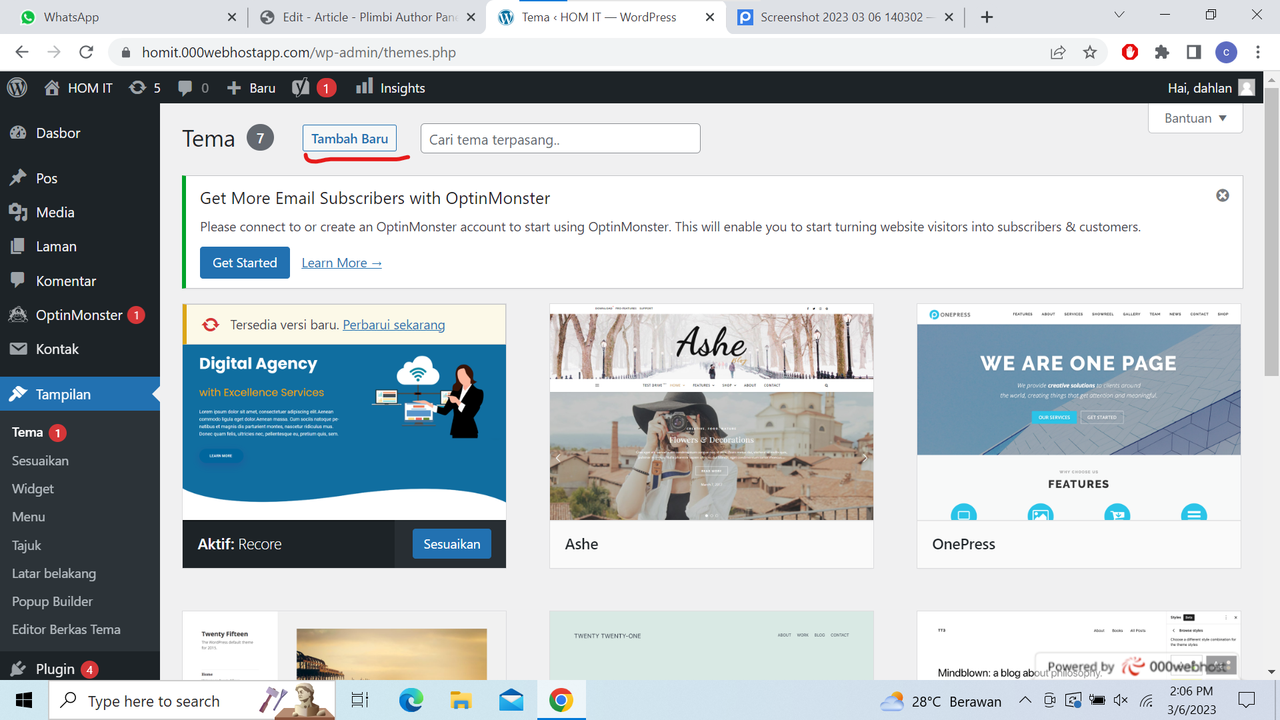
5. Pilih Tema
Pilihlah tema yang Anda inginkan, saya menyrankan agar tema website Anda sesuai dengan isi dari website Anda contohya wesite Anda berisi tentang teknologi maka Anda harus menginstall template yang berbau teknologi. Lalu klik Install untuk memasang.

6. Aktifkan Tema
Anda hanya perlu mengklik Aktifkan saja untuk mengaktifkan tema yang sudah Anda install tadi.

7. Pratinjau
Untuk melihat hasil tema yang telah Anda pasang Anda bisa bisa melihatnya dengan cara mengujungi situs Anda.


Â




